win7桌面图标快捷箭头怎么恢复 如何恢复win7图标箭头
更新时间:2023-02-09 14:36:49作者:xiaoliu
每次用户在win7 iso系统中安装软件的时候,桌面中都会有显示安装软件的快捷方式图标,方便用户进行区别,可是近日有用户在启动win7电脑之后,却发现桌面中快捷方式图标中的箭头不见了,辨别起来很是困难,对此win7桌面图标快捷箭头怎么恢复呢?今天小编就来教大家win7桌面图标快捷箭头恢复方法。
具体方法:
1、在电脑桌面右击,新建一个【文本文档】

2、打开文本文档复制代码:
reg delete "HKEY_LOCAL_MACHINESOFTWAREMicrosoftWindowsCurrentVersionExplorerShell Icons" /v 29 /f
taskkill /f /im explorer.exe
attrib -s -r -h "%userprofile%AppDataLocaliconcache.db"
del "%userprofile%AppDataLocaliconcache.db" /f /q
start explorer
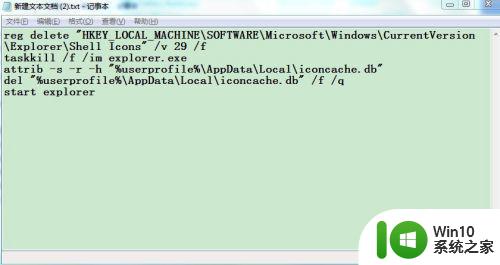
3、保存文本文档,把文档拓展名txt改为bat

4、双击运行修改完扩展名的脚本程序
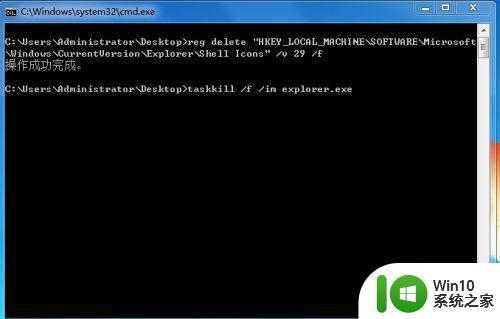
5、自动运行完脚本之后桌面快捷方式左下角箭头恢复

以上就是关于win7桌面图标快捷箭头恢复方法了,有需要的用户就可以根据小编的步骤进行操作了,希望能够对大家有所帮助。
win7桌面图标快捷箭头怎么恢复 如何恢复win7图标箭头相关教程
- win7如何消除快捷图标上的箭头 win7桌面图标去除箭头方法
- win7快捷方式图标箭头丢失怎么办 如何在win7上恢复快捷方式图标的小箭头
- win7隐藏桌面所有图标快捷箭头设置方法 win7桌面图标箭头如何隐藏
- win7桌面快捷方式去掉箭头方法 如何取消win7桌面图标的快捷方式箭头
- win7如何去除桌面快捷方式的小箭头 win7去除快捷方式图标上的箭头的方法
- win7去掉桌面快捷方式小箭头的方法 如何在Windows 7中移除快捷方式图标上的箭头
- win7怎么改鼠标箭头图案 win7如何自定义鼠标箭头图案
- win7旗舰版桌面图标有箭头怎么办 win7旗舰版桌面图标箭头去除方法
- 去掉win7旗舰版桌面图标箭头的两种方法 win7旗舰版去掉桌面图标箭头教程
- win7进入桌面黑屏只有鼠标箭头修复方法 Win7进入桌面黑屏只有鼠标箭头怎么办
- win7恢复快捷方式小箭头的教程 w7创建快捷方式怎么没有箭头
- win7桌面ie图标恢复不要快捷方式设置方法 Win7桌面IE图标恢复方法
- window7电脑开机stop:c000021a{fata systemerror}蓝屏修复方法 Windows7电脑开机蓝屏stop c000021a错误修复方法
- win7访问共享文件夹记不住凭据如何解决 Windows 7 记住网络共享文件夹凭据设置方法
- win7重启提示Press Ctrl+Alt+Del to restart怎么办 Win7重启提示按下Ctrl Alt Del无法进入系统怎么办
- 笔记本win7无线适配器或访问点有问题解决方法 笔记本win7无线适配器无法连接网络解决方法
win7系统教程推荐
- 1 win7访问共享文件夹记不住凭据如何解决 Windows 7 记住网络共享文件夹凭据设置方法
- 2 笔记本win7无线适配器或访问点有问题解决方法 笔记本win7无线适配器无法连接网络解决方法
- 3 win7系统怎么取消开机密码?win7开机密码怎么取消 win7系统如何取消开机密码
- 4 win7 32位系统快速清理开始菜单中的程序使用记录的方法 如何清理win7 32位系统开始菜单中的程序使用记录
- 5 win7自动修复无法修复你的电脑的具体处理方法 win7自动修复无法修复的原因和解决方法
- 6 电脑显示屏不亮但是主机已开机win7如何修复 电脑显示屏黑屏但主机已开机怎么办win7
- 7 win7系统新建卷提示无法在此分配空间中创建新建卷如何修复 win7系统新建卷无法分配空间如何解决
- 8 一个意外的错误使你无法复制该文件win7的解决方案 win7文件复制失败怎么办
- 9 win7系统连接蓝牙耳机没声音怎么修复 win7系统连接蓝牙耳机无声音问题解决方法
- 10 win7系统键盘wasd和方向键调换了怎么办 win7系统键盘wasd和方向键调换后无法恢复
win7系统推荐
- 1 风林火山ghost win7 64位标准精简版v2023.12
- 2 电脑公司ghost win7 64位纯净免激活版v2023.12
- 3 电脑公司ghost win7 sp1 32位中文旗舰版下载v2023.12
- 4 电脑公司ghost windows7 sp1 64位官方专业版下载v2023.12
- 5 电脑公司win7免激活旗舰版64位v2023.12
- 6 系统之家ghost win7 32位稳定精简版v2023.12
- 7 技术员联盟ghost win7 sp1 64位纯净专业版v2023.12
- 8 绿茶ghost win7 64位快速完整版v2023.12
- 9 番茄花园ghost win7 sp1 32位旗舰装机版v2023.12
- 10 萝卜家园ghost win7 64位精简最终版v2023.12